Atualizado em maio 2024: Pare de receber mensagens de erro e deixe seu sistema mais lento com nossa ferramenta de otimização. Adquira agora em este link
- Baixe e instale a ferramenta de reparo aqui.
- Deixe-o escanear seu computador.
- A ferramenta irá então consertar seu computador.
Esta Problema de Mass Effect Andromeda existe desde o lançamento do jogo em 2017. Alguns jogadores veem um erro “salvar dados” ao tentar continuar jogando. Foi relatado que esse problema ocorre no Xbox One e no PS4.
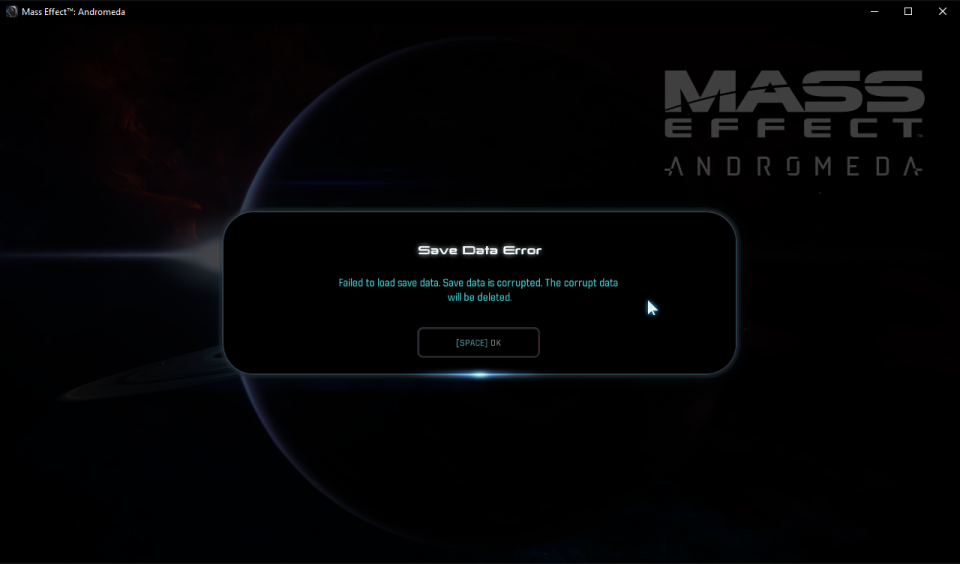
Se você deseja corrigir esse problema, é necessário iniciar com um processo simples de inicialização a frio (ciclo de energia). Este processo é confirmado para funcionar em ambos os consoles e apaga todos os dados de temperatura armazenados nos capacitores de energia.
No entanto, o erro ao salvar dados pode estar totalmente relacionado ao jogo. O design deste jogo fornece o número máximo de salvamentos automáticos que o jogo pode criar. No entanto, em versões mais antigas do jogo, esta limitação não impedia o sistema de criar novos jogos - eles ainda eram criados, mas estavam parcialmente corrompidos e inutilizáveis. Para resolver esse problema, você precisa excluir todos os jogos salvos irrelevantes (e instâncias corrompidas) do console Xbox ou PS4.
Se você tiver um problema no PS4 e o erro mencionar que o conteúdo do jogo não está sendo instalado, provavelmente é um problema de licenciamento. Se for esse o caso, você pode resolver o problema restaurando todas as suas licenças de jogo.
E se nada funcionar, você provavelmente pode concluir que encontrou um problema básico de corrupção ou um conjunto de memória corrompido que não pode ser reparado. Nesse caso, sua única esperança de resolver o problema é redefinir o console para as configurações de fábrica e ver se isso corrige o erro de registro de dados.
Excluindo jogos salvos (PlayStation 4 e Xbox One)

Nesse caso, você pode resolver o problema excluindo manualmente as entradas desnecessárias da pasta “Salvar jogos”. Novamente, existem duas maneiras diferentes de fazer isso no PlayStation 4 ou Xbox One. Ambos estamos listados abaixo.
Exclua os dados de jogo salvos no PlayStation 4
- Deslize para cima no menu da barra de ferramentas principal e selecione “Configurações” no menu vertical.
- Percorra a lista de opções e selecione “Gerenciar dados de aplicativos salvos”.
- Selecione Dados salvos no armazenamento do sistema e selecione Apagar.
- Uma lista de todos os seus dados de jogo salvos pode ser encontrada no menu Excluir dados armazenados (armazenamento do sistema). Navegue nesta lista e encontre a entrada Mass Effect :: Andromeda.
- Selecione a entrada acima e clique em “Opções”. Agora selecione cada entrada desnecessária e clique em “Excluir”.
- Reinicie seu PlayStation 4 e verifique se o erro de registro de dados foi resolvido.
Atualização de maio de 2024:
Agora você pode evitar problemas com o PC usando esta ferramenta, como protegê-lo contra perda de arquivos e malware. Além disso, é uma ótima maneira de otimizar seu computador para obter o máximo desempenho. O programa corrige erros comuns que podem ocorrer em sistemas Windows com facilidade - sem necessidade de horas de solução de problemas quando você tem a solução perfeita ao seu alcance:
- Passo 1: Baixar Ferramenta de Reparo e Otimização de PC (Windows 10, 8, 7, XP e Vista - Certificado Microsoft Gold).
- Passo 2: clique em “Iniciar digitalização”Para localizar os problemas do registro do Windows que podem estar causando problemas no PC.
- Passo 3: clique em “Reparar tudo”Para corrigir todos os problemas.
Exclua os dados de jogo salvos no Xbox One
- Acesse o menu Guia pressionando o botão Xbox no gamepad.
- Selecione “Meus jogos e aplicativos” e, em seguida, selecione o menu “Mostrar todos”.
- Vá para o menu à direita e selecione “Mass Effect :: Andromeda. Pressione A para abrir o menu de contexto.
- No menu de contexto, selecione “Gerenciar jogos e add-ons”.
- No menu esquerdo, selecione “Dados salvos”. Vá para o menu à direita e selecione o perfil de usuário associado ao seu problema. Agora selecione todos os dados irrelevantes do jogo salvos que você deseja excluir.
- Selecione “Apagar em todos os lugares”.
Verifique o disco rígido externo

Se o erro ocorrer ao tentar executar um jogo / aplicativo de um disco rígido externo ou mesmo durante o jogo, isso significa que não está funcionando corretamente e é necessário corrigi-lo.
Este erro geralmente ocorre depois que o sistema PS4 já reconheceu e aprovou o disco rígido externo. Portanto, o disco rígido externo funciona bem no PS4 até que esse erro ocorra.
O problema não é sério se o disco rígido externo não fizer cliques / guinchos. Na maioria das vezes, são setores danificados que afetam a funcionalidade da unidade e você precisa se livrar deles.
Você pode conectar o disco rígido externo a outro PS4 para se certificar de que ele pode ser reparado e funcional. Isso garante que isso não seja causado de forma alguma pelo disco rígido externo, quer os dados na unidade estejam corrompidos ou a própria unidade não esteja funcionando corretamente.
Se você está convencido de que o disco rígido externo não está funcionando corretamente, tente conectá-lo ao PC e executar uma operação de formatação completa. Esperançosamente, isso trará o desempenho de volta ao seu estado original e resolverá o problema.
Dica do especialista: Esta ferramenta de reparo verifica os repositórios e substitui arquivos corrompidos ou ausentes se nenhum desses métodos funcionar. Funciona bem na maioria dos casos em que o problema é devido à corrupção do sistema. Essa ferramenta também otimizará seu sistema para maximizar o desempenho. Pode ser baixado por Clicando aqui

CCNA, Desenvolvedor da Web, Solucionador de problemas do PC
Eu sou um entusiasta de computador e pratico profissional de TI. Eu tenho anos de experiência atrás de mim em programação de computadores, solução de problemas de hardware e reparo. Eu me especializei em Desenvolvimento Web e Design de Banco de Dados. Eu também tenho uma certificação CCNA para Design de Rede e Solução de Problemas.

